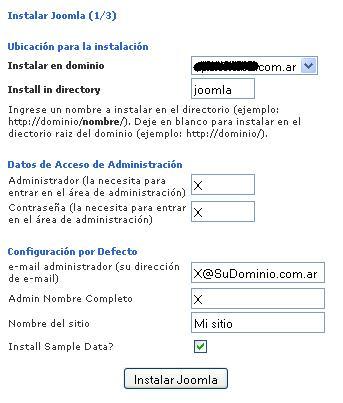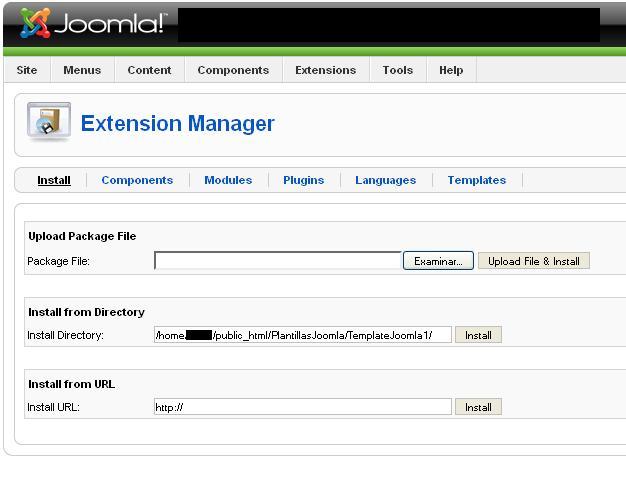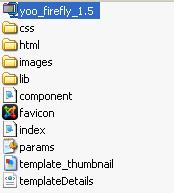Este documento contiene información sobre como utilizar el pre-instalador automático para Joomla incluido de forma gratuita en los servicios de administración mediante cPanel.
Breve descripción: Joomla es uno de los más importantes portales para la gestión de contenido, se encuentra implementado en una gran cantidad de sitios web abarcando pequeños sitios Web hasta sitios corporativos de gran envergadura, Joomla se encuentra listo para ser instalado en su servicio de plataforma linux.
Nota: Recuerde que cada aplicación instalada en el servicio consume espacio de disco del mismo y la cantidad de bases de datos que requiera la aplicación para funcionar. Para consultar el espacio en disco disponible dentro del servicio contratado acceda al siguiente documento: http://www.subituweb.com/clientes/knowledgebase/724/Como-se-visualiza-el-espacio-en-disco-en-cPanel.html
Instalación de Joomla! en el servicio
- Ingresar al panel de control (http://www.subituweb.com/clientes/knowledgebase/722/Como-ingresar-al-panel-de-control-cPanel.html)
Ubique el siguiente ícono:Fantástico Deluxe
- En la lista de aplicaciones del margen izquierdo) seleccionar Joomla!.
- En la ventana que muestre a la derecha, una vez elegida la aplicación presionar el botón "Nueva Instalación".
- A continuación se mostrará la siguiente pantalla:
Nota: A modo de ejemplo se muestra la imagen con datos cargados
Completar los siguientes datos
- Instalar en dominio : Especificar el dominio dónde se requiere instalar la aplicación
- Install in directory: Recomendamos la especificación de una carpeta aparte cada vez que se instale una versión de joomla al servicio . por ejemplo : " joomla1 "
- Administrador: ingresar un nombre de usuario el cual se utilizará para acceder al área administrativa de la aplicación.
- Contraseña : Especificar una contraseña para el acceso administrativo
- Email Administrador: un email de contacto para el administrador.
- Admin Nombre completo: Sugerimos que sólo ingrese su nombre.
- Nombre del sitio: El nombre del sitio que se desea administrar con la aplicación
- Install sample data? = instala un skin de muestra para observar las funciones de la aplicación. (recomendado si nunca se vio la misma en acción)
Instalando Plantillas, paquetes y componentes en joomla
Acceder al acceso administrativo de Joomla
Una vez dentro del acceso administrativo, ingresar a Extensions->Install/Uninstall
A continuación se mostrará la siguiente pantalla:
Presionar en la palabra Install que se encuentra junto a las opciones Components, Modules Plugins, Languages, Templates.
Nota: A continuación se mostrará la operatoria para la instalación de plantillas, la cual es válida para la instalación de paquetes, componentes,plugins y módulos para joomla.
Instalación de un Template:
Nota de instalación:
No utilizar la opción Upload File & Install si no tiene un Plugin o Template cuya versión no sea coincidente con la versión de Joomla instalada en el servicio. El mismo NO funcionará.
Dentro de la carpeta public_html deberá generar un directorio aparte por ejemplo /public_html/PlantillasJoomla/ dentro de este directorio deberá generar un directorio nuevo por cada componente o plantilla a instalar por ejemplo /TemplateJoomla1/ dentro de ese directorio descomprima el archivo zip (formato en que generalmente se ofrecen componentes y plantillas de Joomla) dentro de su correspondiente directorio.
IMAGEN A MODO DE EJEMPLO SOBRE EL CONTENIDO TÍPICO DE UN TEMPLATE DE JOOMLA
Ubcar la ruta en la carpeta public_html donde se descomprimió la plantilla, y a continuación ingresar dicha ruta en la caja de texto titulada Install Directory. Una vez especificada la misma, Presionar Install
Si se efectuó apropiadamente las recomendaciones previamente mencionadas, aparecerá sobre la misma pantalla una Leyenda o mensaje del fabricante de la plantilla o el componente, si no es así, aparecerá un mensaje de error especificando acerca de la causa del mismo.
- Una vez instalada la plantilla. deberá activar en Extensions-> Template manager.
Seleccionar de la lista la plantilla que se acaban de instalar y presionar el botón Default. Una vez efectuada ésta acción se observará que se ubica una estrella amarilla al lado del nombre de la Plantilla. Esto indica que la misma ha sido aplicada al sitio administrado con joomla.